解决Win10版本过老的更新方法(轻松升级最新版Win10,告别老旧系统)
随着科技的不断进步,微软也不断推出新的操作系统版本,以提供更好的用户体验和更强大的功能。然而,一些用户可能因为种种原因,仍在使用过老的Win10版本,无法享受到最新的更新和改进。本文将介绍一些方法,帮助用户解决Win10版本过老无法更新的问题,轻松升级至最新版Win10。
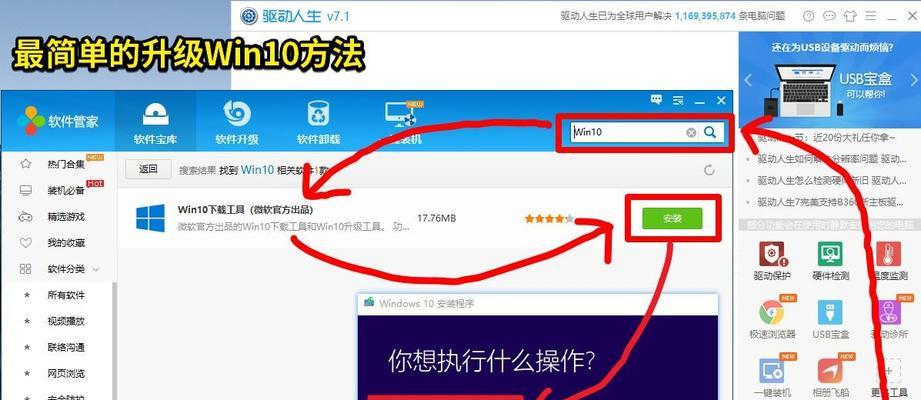
检查系统更新
点击开始菜单,选择“设置”,进入“更新和安全”选项。在“Windows更新”中,点击“检查更新”按钮,系统将自动检查是否有可用的更新。如果有更新可用,则可以直接点击“下载并安装”按钮进行更新。如果没有可用的更新,则继续下一步操作。
手动更新Win10
如果系统自动检查没有发现可用的更新,用户可以尝试手动更新Win10。进入微软官方网站,搜索最新的Win10版本,下载对应的安装程序。安装程序下载完成后,双击打开,并按照提示进行安装。在安装过程中,可以选择保留个人文件和应用程序,以避免数据丢失。安装完成后,系统将自动升级至最新版Win10。
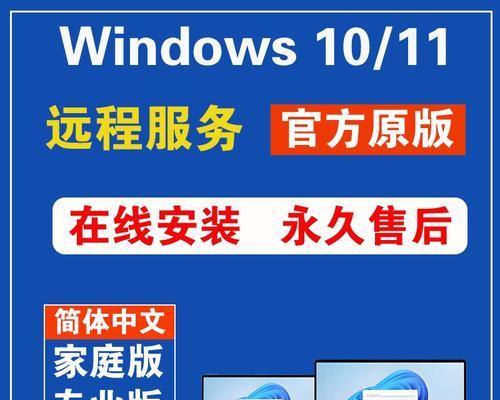
使用WindowsUpdate助手工具
WindowsUpdate助手是微软官方提供的一个工具,可以帮助用户解决无法更新Win10的问题。用户可以从微软官方网站下载并安装WindowsUpdate助手,然后运行该工具。在工具界面,点击“开始”按钮,工具将自动检测和修复系统中的更新问题,并下载安装最新的Win10版本。
清除系统更新缓存
有时候,Win10版本过老的更新问题可能是由于系统更新缓存损坏或过期造成的。用户可以尝试清除系统更新缓存以解决问题。按下Win+R键打开运行对话框,输入“services.msc”,打开“服务”窗口。在服务列表中,找到“WindowsUpdate”服务,并右键点击选择“停止”。进入C:\Windows\SoftwareDistribution目录,删除其中的所有内容。再次打开“服务”窗口,找到“WindowsUpdate”服务并右键点击选择“启动”。
禁用防火墙和杀毒软件
有时候,防火墙和杀毒软件可能会阻止系统更新的进行。为了解决Win10版本过老无法更新的问题,用户可以尝试暂时禁用防火墙和杀毒软件。打开控制面板,进入“系统和安全”选项,选择“WindowsDefender防火墙”,然后点击“关闭或打开WindowsDefender防火墙”。在弹出的窗口中,选择“关闭WindowsDefender防火墙(不推荐)”。同时,在杀毒软件中临时关闭防护功能。

清理系统垃圾文件
系统垃圾文件过多可能导致系统运行缓慢,并影响更新的进行。用户可以使用系统自带的磁盘清理工具进行清理。点击开始菜单,选择“设置”,进入“系统”选项。在“存储”中,点击“此电脑”下的磁盘,然后点击“临时文件”选项。在弹出的窗口中,勾选需要删除的文件类型,并点击“删除文件”。
优化系统性能
优化系统性能可以加快系统运行速度和提升稳定性,有助于解决Win10版本过老无法更新的问题。用户可以通过关闭不必要的启动项、清理无用的注册表项等方式进行优化。同时,可以考虑升级硬件组件,如增加内存、更换硬盘等,以提升系统性能。
重置WindowsUpdate组件
有时候,Win10版本过老无法更新的问题可能是由于WindowsUpdate组件损坏造成的。用户可以尝试重置WindowsUpdate组件以解决问题。按下Win+X键,选择“命令提示符(管理员)”,打开命令提示符窗口。在命令提示符中输入以下命令并按回车键执行:netstopwuauserv、netstopcryptSvc、netstopbits、netstopmsiserver。在命令提示符中输入以下命令并按回车键执行:renC:\Windows\SoftwareDistributionSoftwareDistribution.old、renC:\Windows\System32\catroot2catroot2.old。再次在命令提示符中输入以下命令并按回车键执行:netstartwuauserv、netstartcryptSvc、netstartbits、netstartmsiserver。
使用专业的系统优化软件
如果用户对于手动操作不太熟悉,或者想要一键优化系统,可以考虑使用一些专业的系统优化软件。这些软件通常具有清理垃圾文件、优化注册表、修复系统问题等功能,能够帮助用户解决Win10版本过老无法更新的问题。
联系微软技术支持
如果用户尝试了以上方法仍然无法解决Win10版本过老无法更新的问题,可以联系微软技术支持寻求帮助。微软技术支持团队将根据用户的具体情况提供相应的解决方案,并指导用户完成更新。
备份重要数据
在进行系统更新之前,用户应该及时备份重要数据,以免因更新过程中出现意外导致数据丢失。可以将重要文件复制到外部硬盘或云存储中,确保数据的安全性。
选择合适的更新时间
在进行系统更新之前,用户应选择一个合适的时间进行更新。可以在系统不需要使用的时候进行更新,避免影响正常工作或娱乐。
注意系统安全性
在进行系统更新之前,用户应确保系统的安全性。可以通过安装杀毒软件、更新操作系统补丁等方式提升系统的安全性,以免受到恶意软件攻击。
定期检查系统更新
为了避免使用过老的Win10版本,用户应定期检查系统更新,并及时安装可用的更新。这样可以保证系统始终处于最新的状态,享受到最新的功能和改进。
通过本文介绍的方法,用户可以轻松解决Win10版本太老无法更新的问题,升级至最新版Win10。不仅可以获得更好的用户体验和功能,还能提升系统的安全性和稳定性。建议用户定期检查系统更新,并采取相应措施保持系统的更新和优化。


